【blender】髪のリギング(ウェイト転送)
新しい記事があります。
髪のメッシュは作成済みとし、リギングのみの簡単な解説を行います。
今回はウェイト転送を用いたハイポリ向けウェイトペイントの方法についての内容です。
01.メッシュ

髪のトポロジーについては特に制限はありません。
UV球ベースやカーブベースでも大丈夫。
02.ボーンの配置

やりたいことやパフォーマンスに合わせてボーンの数を決めます。
コライダーを持たせて胴体貫通対策をしたい場合は、画像ぐらいまたはこれの1/3ぐらいの細分化でも良いです。
横面積が広い場合は画像のように横に対しても並列にボーンを配置すると横へ揺れた時に折れるような見た目を軽減できます。

アホ毛のような短いものは1本でも良いです。
ツインテールや分かれている髪にはそれぞれボーンを付けてあげます。
こちらもコライダーを仕込むなら適度に細分化しておきます。
ボーンの配置に合わせて髪のオブジェクト一旦分離しましょう。
03.転送用メッシュを作る

ボーンを配置した髪に合わせて適当に板メッシュを作ります。
完全にボーンに合わせずラフに配置して大丈夫ですが、ボーンの細分化に合わせてループカットなどでメッシュも細分化しておきましょう。
頭部にかけてはHeadでウェイトを染めるので細分化なしで良いです。
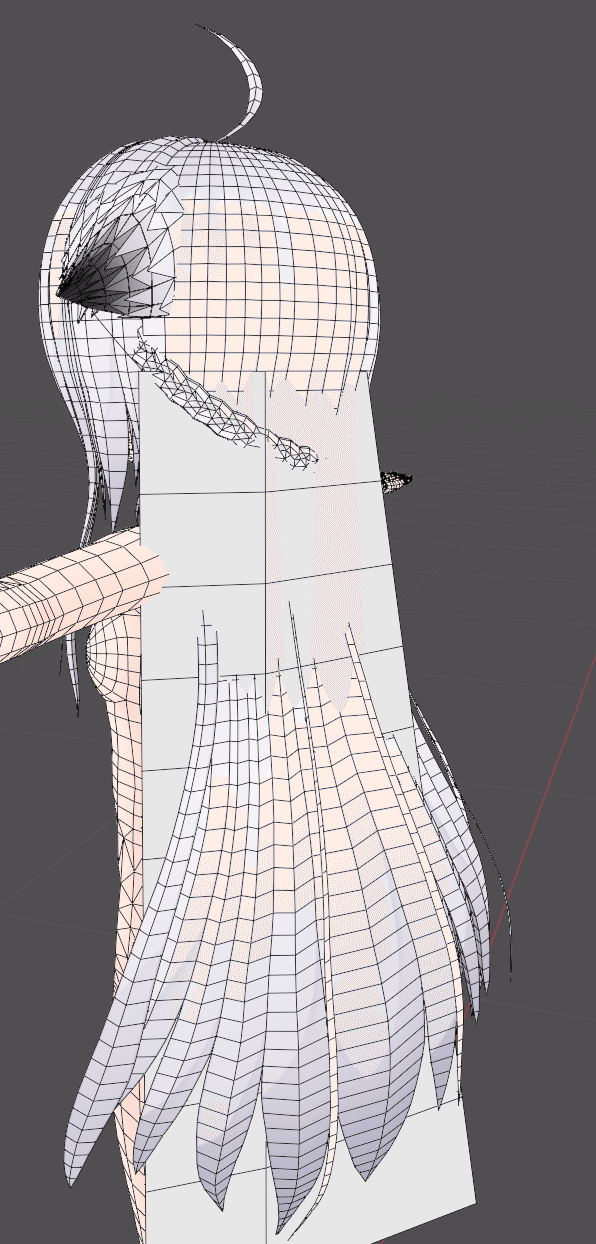
後ろの髪も同じように配置します。

イメージしやすいように分離した物を並べてみました。
ボーンを配置した場所に合わせてこのようにオブジェクトを4つに分けておきます。
04.ウェイトペイント

ボーンそれぞれにウェイトを1で塗っていきます。
塗る場所はボーンの末端で、ここには板メッシュの頂点が来るように配置しておきましょう。

揺らしたくない頭部にかけてはHeadで塗っておきます。
05.転送

転送先の髪のモディファイアにアーマチュアを追加して、そこにアバターに使用しているアーマチュアを割り当てます。
次にデータ転送モディファイアを追加して、画像のように頂点データにチェックを入れて頂点グループを選択、マッピングは最近接面の補間にしてデータレイヤーを生成します。
データ転送モディファイアを適用して、ポーズモードやウェイトペイントで転送結果を確認しましょう。

後髪の転送結果はこのようになりました。
この記事が気に入ったらサポートをしてみませんか?
